Systemintegrering av Power BI-visualobjekter
Artikkelen beskriver visualobjekt-API-en, og hvordan Power BI håndterer samhandlingene mellom deg, visualobjektet og verten.
Handlinger og påfølgende oppdateringer i Power BI kan startes manuelt eller automatisk. Oppdateringstyper:
- Samhandle med et visualobjekt gjennom Power BI.
- Samhandle med visualobjektet direkte.
- Visualobjektet samhandler med Power BI.
Figuren nedenfor viser hvordan vanlige visualobjektbaserte handlinger, for eksempel å velge et bokmerke, behandler i Power BI.
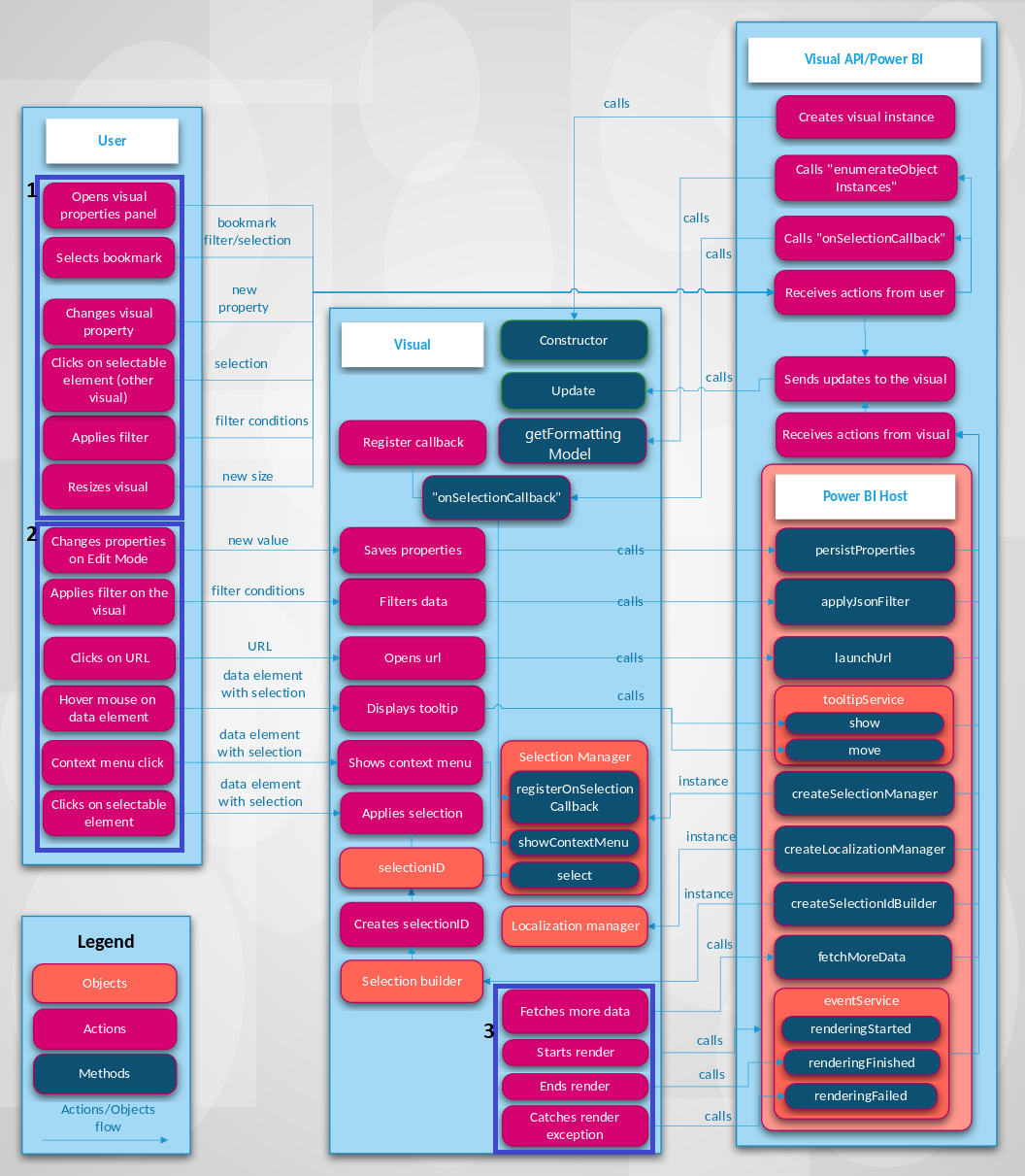
Samhandle med et visualobjekt gjennom Power BI
Du kan oppdatere et visualobjekt med Power BI på følgende måte:
Åpne egenskapspanelet for visualobjektet.
Når du åpner egenskapspanelet for visualobjektet, henter Power BI støttede objekter og egenskaper fra visualobjektets capabilities.json-fil . Hvis du vil motta faktiske verdier for egenskaper, kaller Power BI metoden for visualobjektet
getFormattingModel(API-er tidligere enn versjon 5.0 kallerenumerateObjectInstancesi stedet). API-en returnerer modellkomponenter, egenskaper og de faktiske verdiene i den moderne formatruten.Hvis du vil ha mer informasjon, kan du se Funksjoner og egenskaper for Power BI-visualobjekter.
Tilpass visualiseringstitler, bakgrunner, etiketter og forklaringer.
Når du endrer verdien for en egenskap i Format-panelet, kaller
updatePower BI metoden. Power BI sender inn det nyeoptionsobjektet tilupdatemetoden, og objektene inneholder de nye verdiene.Hvis du vil ha mer informasjon, kan du se Objekter og egenskaper for Power BI-visualobjekter.
Endre størrelsen på visualobjektet.
Når du endrer størrelsen på et visualobjekt, kaller
updatePower BI metoden og sender inn det nyeoptionsobjektet. Objekteneoptionshar nestedeviewportobjekter som inneholder den nye bredden og høyden på visualobjektet.Bruk et filter på rapport-, side- eller visualobjektnivå.
Power BI filtrerer data basert på filterbetingelser. Power BI kaller
updateopp visualobjektets metode for å oppdatere visualobjektet med nye data.Visualobjektet får en ny oppdatering av objektene
optionsnår det finnes nye data i ett av de nestede objektene. Hvordan oppdateringen skjer, avhenger av konfigurasjonen av datavisningstilordning for visualobjektet.Hvis du vil ha mer informasjon, kan du se Forstå datavisningstilordning i Power BI-visualobjekter.
Velg et datapunkt i et annet visualobjekt i rapporten.
Når du velger et datapunkt i et annet visualobjekt i rapporten, filtreres eller uthever Power BI de valgte datapunktene og kaller visualobjektets
updatemetode. Visualobjektet henter nye filtrerte data, eller det får de samme dataene med en rekke uthevinger.Hvis du vil ha mer informasjon, kan du se Utheve datapunkter i Power BI-visualobjekter.
Velg et bokmerke i Bokmerker-panelet i rapporten.
Når du velger et bokmerke i Bokmerker-panelet , gjør du følgende:
Power BI kaller opp en funksjon som sendes og registreres av
registerOnSelectionCallbackmetoden. Tilbakeringingsfunksjonen får matriser med valg for det tilsvarende bokmerket.Power BI kaller
updateopp metoden med et tilsvarendefilterobjekt ioptionsobjektet.I begge tilfeller endrer visualobjektet tilstanden i henhold til de mottatte valgene eller
filterobjektet.Hvis du vil ha mer informasjon om bokmerker og filtre, kan du se Visual Filters API i Power BI-visualobjekter.
Samhandle med visualobjektet direkte
Du kan også samhandle direkte med visualobjektet for å oppdatere det:
Hold pekeren over et dataelement.
Et visualobjekt kan vise mer informasjon om et datapunkt gjennom Power BI-verktøytips-API-en. Når du holder pekeren over et visuelt element, kan visualobjektet håndtere hendelsen og vise data om det tilknyttede verktøytipselementet. Visualobjektet kan vise et standard verktøytips eller et verktøytips for rapportside.
Hvis du vil ha mer informasjon, kan du se Legge til verktøytips i Power BI-visualobjektene.
Endre visuelle egenskaper (for eksempel ved å utvide et tre) og visualobjektet lagrer den nye tilstanden i visualobjektegenskapene.
Et visualobjekt kan lagre egenskapsverdier gjennom Power BI-API. Når du for eksempel samhandler med visualobjektet og visualobjektet må lagre eller oppdatere egenskapsverdier, kan visualobjektet
persistPropertieskalle metoden.Velg en URL-adresse.
Som standard kan ikke et visualobjekt åpne en nettadresse direkte. Hvis du vil åpne en URL-adresse i en ny fane, kan visualobjektet
launchUrlkalle metoden og sende nettadressen som en parameter.Hvis du vil ha mer informasjon, kan du se Opprette en nettadresse for start.
Bruk et filter via visualobjektet.
Et visualobjekt kan kalle
applyJsonFiltermetoden og sende betingelser for å filtrere etter data i andre visualobjekter. Flere typer filtre er tilgjengelige, inkludert grunnleggende, avansert og tuppelfiltre.Hvis du vil ha mer informasjon, kan du se Visual Filters API i Power BI-visualobjekter.
Velg elementer i visualobjektet.
Hvis du vil ha mer informasjon om valg i et Power BI-visualobjekt, kan du se Legge til interaktivitet i visualobjekter etter visualobjektvalg i Power BI.
Visualobjektet samhandler med Power BI
Noen ganger starter visualobjektet kommunikasjon med Power BI-verten uten inndata fra deg:
Et visualobjekt ber om mer data fra Power BI.
Et visualobjekt behandler data delvis.
fetchMoreDataAPI-metoden ber om neste fragment av data i den semantiske modellen.Hvis du vil ha mer informasjon, kan du se Hente flere data fra Power BI.
Hendelsestjenesten utløser.
Power BI kan eksportere en rapport til PDF eller sende en rapport via e-post (gjelder bare for sertifiserte visualobjekter). Hvis du vil varsle Power BI om at gjengivelsen er fullført og at visualobjektet er klart til å fanges opp som PDF eller e-post, bør visualobjektet kalle API-en for gjengivelseshendelser.
Hvis du vil ha mer informasjon, kan du se Eksportere rapporter fra Power BI til PDF.
Hvis du vil lære mer om hendelsestjenesten, kan du se «Gjengivelse»-hendelser i Power BI-visualobjekter.
Relatert innhold
Er du interessert i å opprette visualiseringer og legge dem til i Microsoft AppSource? Se disse artiklene:
Tilbakemeldinger
Kommer snart: Gjennom 2024 faser vi ut GitHub Issues som tilbakemeldingsmekanisme for innhold, og erstatter det med et nytt system for tilbakemeldinger. Hvis du vil ha mer informasjon, kan du se: https://aka.ms/ContentUserFeedback.
Send inn og vis tilbakemelding for